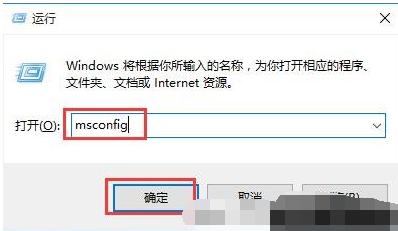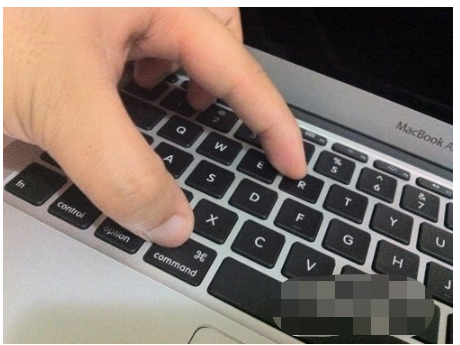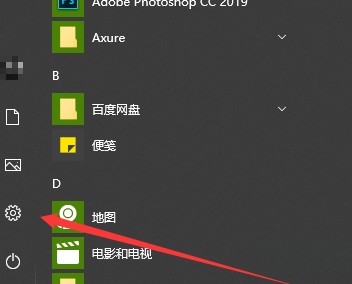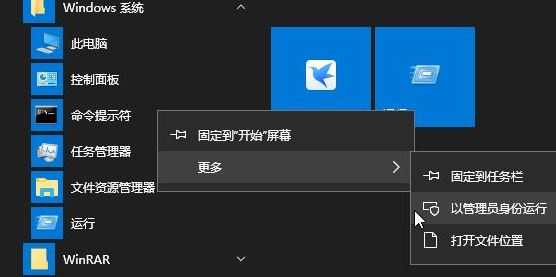win10两台电脑怎么共享打印机详细步骤
- 编辑:飞飞系统
- 时间:2024-01-02
目前,许多办公环境中都使用打印机,并且多台计算机一起使用一台打印机。有网友问如何在工作室设置两台电脑共享一台打印机?下面,小编就为大家详细讲解一下如何在两台电脑之间共享打印机。快来看看吧。
1、点击Win10系统桌面上的控制面板,然后在控制面板中选择查看类型。将视图类型更改为小图标,然后单击“设备和打印机”。

3. 在“设备和打印机”窗口中,选择要共享的打印机,然后右键单击并选择“打印机属性”。
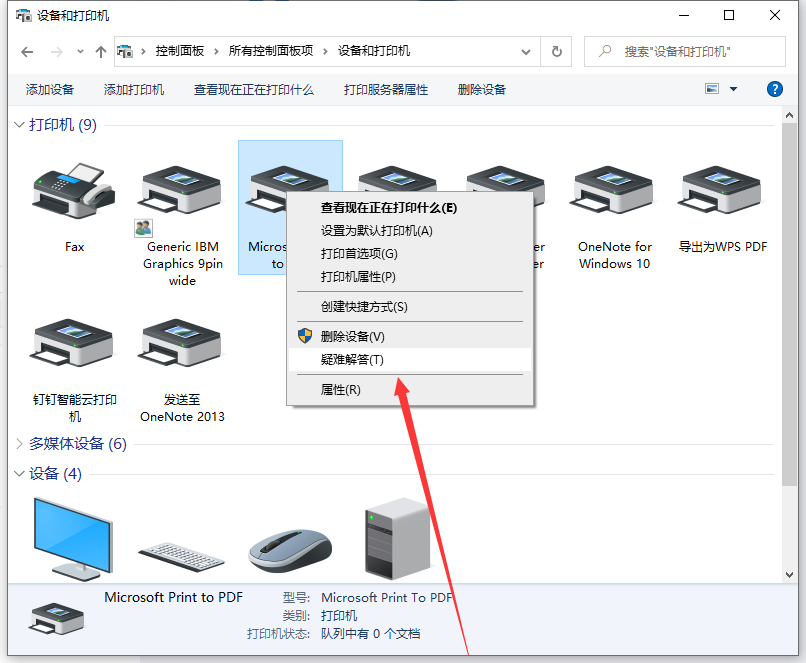
4. 单击进入相应的打印机属性对话框,单击共享选项卡。
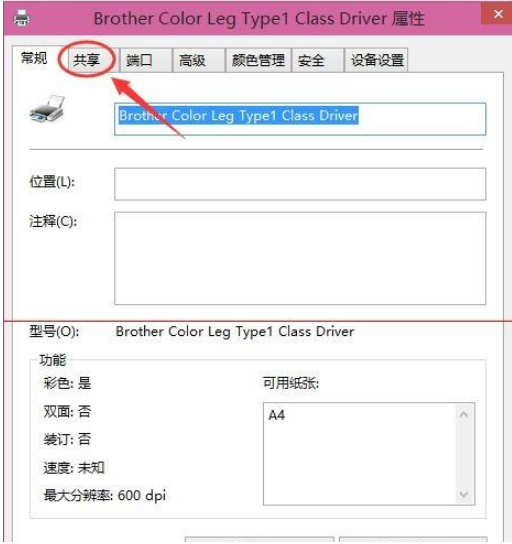
5. 在共享选项卡中选中“共享这台打印机”,然后单击确定。
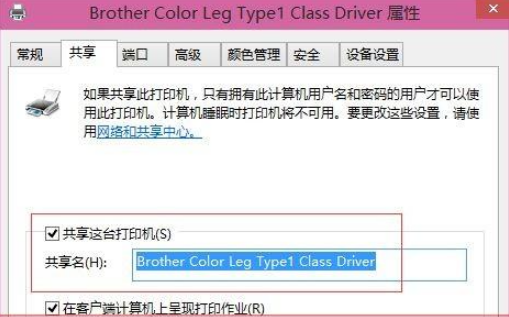
6、打印机共享设置完成后,其他电脑就可以通过网络访问共享打印机了。
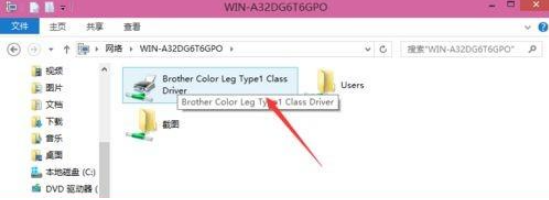
以上是如何在两台计算机之间共享打印机的详细步骤。希望对大家有所帮助。